Gratis video-editor voor Windows PC tot uw dienst
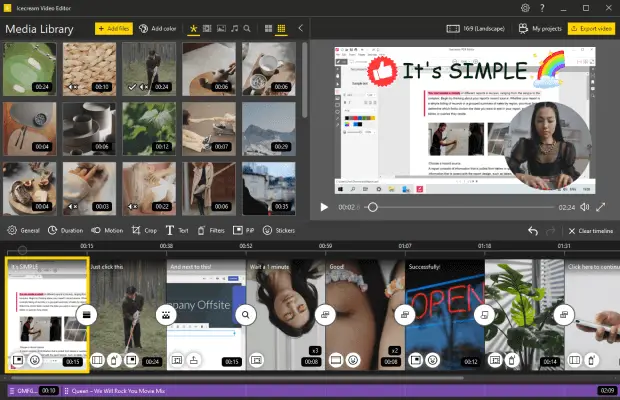
Belangrijkste kenmerken van Icecream Video Editor
Makkelijk te gebruiken

Ondersteunde formaten

Snel delen

Mooie overgangen

Video bewerken op Windows

Gratis te gebruiken



Video's knippen en splitsen

Audio aan video toevoegen

Tekst aan video toevoegen

Wijzig de videosnelheid

Video's aanpassen en bijsnijden

Video's draaien en roteren

Voice-over opnemen

Voeg ondertitels toe

Video's converteren

Beheer videoprojecten
Systeemvereisten
VEELGESTELDE VRAGEN over gratis video-editor
Ja, het is absoluut veilig om elk Icecream Apps-product te downloaden en te gebruiken.
We werken de software regelmatig bij om nieuwe functies te introduceren en de software vrij van bugs te houden. Bekijk de lijst met wijzigingen voor meer informatie.
Ja, alle belangrijke functies zijn beschikbaar in de gratis versie. Met de PRO-versie kun je meer dan 10 scènes aan de tijdlijn toevoegen en video's langer dan 5 minuten zonder watermerk exporteren.
De systeemvereisten van Icecream Video Editor zijn bescheiden, maar we raden aan de specificaties te controleren voor optimale prestaties.
Ja, het ondersteunt 4K-videobewerking op Windows 10 en 11, wat betekent dat je met video's met een hogere resolutie kunt werken en inhoud kunt creëren met meer visuele helderheid.
Voeg alle clips toe aan de mediabibliotheek van de video-editor. Sleep ze naar de gewenste volgorde op de tijdlijn en voeg indien nodig overgangen toe. Druk op de knop 'Exporteren' om het resultaat als één video op te slaan.
Importeer een video in de mediabibliotheek en voeg deze toe aan de tijdlijn. Kies de optie 'Trim' om de trimmodus te openen en selecteer het begin en einde van de scène.
Navigeer naar het punt van de video dat je wilt knippen en gebruik de knop 'Splitsen' om meerdere scènes te maken. Verwijder vervolgens eenvoudig het ongewenste segment.
Absoluut, de gratis videobewerkingsprogramma kan op Windows-laptops worden geïnstalleerd. Controleer de systeemvereisten om er zeker van te zijn dat uw laptop hieraan voldoet (inclusief de besturingssysteemversie).
